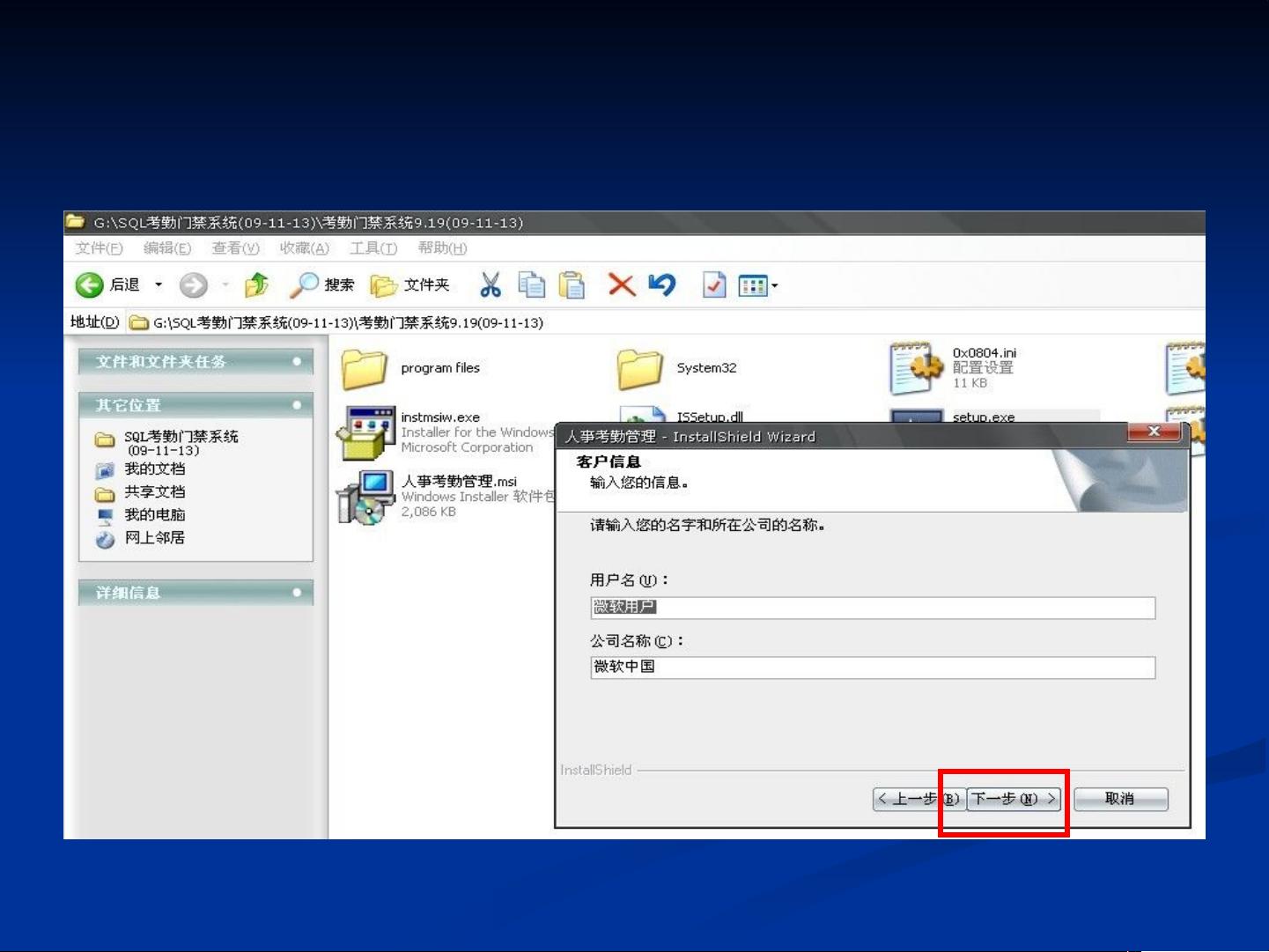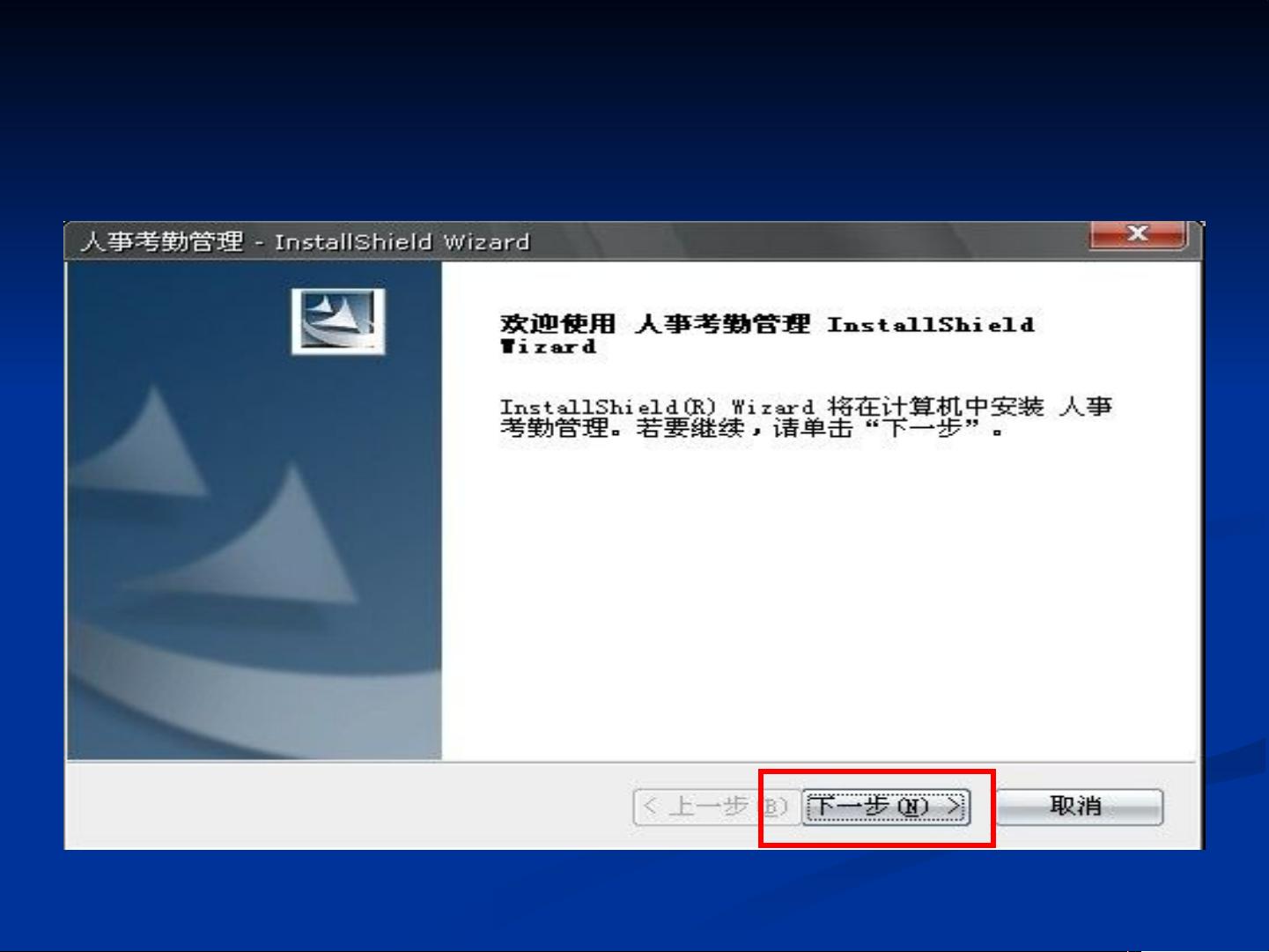指纹考勤机安装全步骤指南
"本教程提供了指纹考勤机的安装和配置步骤,包括软件安装、数据库配置、系统登录、考勤机设置以及数据同步。"
在安装指纹考勤机的过程中,首先需要进行的是软件安装。用户需双击安装文件,按照提示逐步进行,通常包括"下一步"的操作,直到安装完成。安装完成后,会在开始菜单的"程序"->"启动"目录下找到"servicemanager—服务器"图标。这是考勤机服务管理器,对考勤机的运行至关重要。
接下来,双击该图标启动服务,当看到圈内的红色变为绿色,表示服务已经成功启动。此时,系统会自动弹出数据库配置信息对话框,用户需要输入管理员账号"sa",并创建数据库。数据库配置完成后,可以使用"粘贴"功能输入数据库配置信息。
登录系统时,需要输入超级用户名和公司名称。根据考勤机的芯片类型,如T-380选择ARM7,其他型号一般选择ARM9。对于T-380,通讯接口应选择RS232/485,而通讯端口应设置为实际使用的COM口,默认设置为"1"。如果考勤机支持USB,可以选择相应选项。
确保考勤机已正确连接到电脑,然后进行人事信息的录入。录入完成后,点击保存。在设置打卡时间时,输入时间后需敲击"回车"键,系统才会计算正常班次。选择适用的班制,选定站点,然后下载考勤机中的数据。数据下载需指定日期范围,点击"开始分析数据"进行处理。之后,用户可以根据所需时间查看出勤明细。
通过这个详细的教程,用户可以独立完成指纹考勤机的安装、配置和日常使用,包括数据的获取和分析,从而有效管理公司的考勤情况。整个过程需要注意每个步骤的细节,确保每一步操作的准确性,以保证考勤系统的正常运行。
2012-02-27 上传
2012-04-03 上传
2024-05-10 上传
2023-11-03 上传
2023-05-19 上传
2024-05-10 上传
2024-01-24 上传
2024-02-24 上传
2023-03-27 上传
维安
- 粉丝: 0
- 资源: 2
最新资源
- 解决本地连接丢失无法上网的问题
- BIOS报警声音解析:故障原因与解决方法
- 广义均值移动跟踪算法在视频目标跟踪中的应用研究
- C++Builder快捷键大全:高效编程的秘密武器
- 网页制作入门:常用代码详解
- TX2440A开发板网络远程监控系统移植教程:易搭建与通用解决方案
- WebLogic10虚拟内存配置详解与优化技巧
- C#网络编程深度解析:Socket基础与应用
- 掌握Struts1:Java MVC轻量级框架详解
- 20个必备CSS代码段提升Web开发效率
- CSS样式大全:字体、文本、列表样式详解
- Proteus元件库大全:从基础到高级组件
- 74HC08芯片:高速CMOS四输入与门详细资料
- C#获取当前路径的多种方法详解
- 修复MySQL乱码问题:设置字符集为GB2312
- C语言的诞生与演进:从汇编到系统编程的革命